MS Word 2007 презентация
Содержание
- 2. Microsoft Word Создатель Ричард Броди и Чарльз Симони. Разработчик текстового процессора
- 3. Основные форматы файлов Word 2007 doc – пропиетарный формат документов, права
- 4. Отличия от предыдущих версий Инструментальная лента – новый конвейерный элемент управления.
- 5. Интерфейс программы
- 6. Инструментальная лента
- 7. Виды вкладок Стандартные вкладки Главная. Основное назначение – работа с текстом;
- 8. Отдельные правила набора текстов В русскоязычном наборе пробел обязательно ставится: после
- 9. Отдельные правила набора текстов Неразрывный пробел ставится: между двумя инициалами и
- 10. Отдельные правила набора текстов Три точки перед словом нельзя отделять пробелом.
- 11. Ввод произвольных символов Для ввода знаков, которых нет на клавиатуре в
- 12. Графический иллюстративный материал Программа Word позволяет использовать два основных типа изображений:
- 13. Группа Иллюстрации Рисунок – вставка любого графического файла. Клип – вставка
- 14. Механизмы вставки изображений Существует два механизма вставки изображений в документ, которые
- 15. Вставка изображения из файла После вставки изображения порядок работы с ним:
- 16. Взаимодействие изображения с текстом Для свободного изображения существует несколько вариантов взаимодействия
- 17. Настройка обтекания по произвольному контуру Выбирают тип обтекания по контуру. Первоначально
- 18. Позиционирование изображений относительно страницы Простейшим приемом позиционирования изображения относительно страницы является
- 19. Связь изображения с корреспондирующим текстом Word позволяет устанавливать и отслеживать логические
- 20. Рисование средствами Word Палитра инструментов рисования вызывается командой Вставка Иллюстрации Фигуры.
- 21. Фигуры и их элементы Фигуры делятся на простые и сложные Простые
- 22. Фигуры и их элементы Узлы. Простые фигуры, входящие в состав сложной,
- 23. Свойства фигур и их элементов Существуют две категории свойств фигуры: свойства
- 24. Свойства контура Толщина линии; Цвет линии; Форма штриха; Форма окончаний линии,
- 25. Типы заливки Цветом; Градиентом; Текстурой; Узором; Рисунком.
- 26. Свойства расположения объектов Когда в одном документе располагаются несколько рисунков, между
- 27. Группировка объектов Для упрощения группировки объектов предусмотрена операция объединения объектов в
- 28. Рисование фигур Инструменты палитры сгруппированы по группам. Инструмент рисования выбирают одним
- 29. Использование клавиш при рисовании автофигур При нажатой клавише Shift рисуются «правильные»
- 30. Управление объектами с помощью маркеров Когда в документе выделен графический объект
- 31. Дополнительные элементы оформления Простейшие средства компьютерной верстки: Надписи – автономные текстовые
- 32. Линейная форма научной нотации
- 33. Создание формул Вставка Символы Формула.
- 34. Создание формул Создание формул на основе обычного текста (линейная форма); Создание
- 35. Графические формулы С помощью Microsoft Equation 3.0 создаются формулы графического вида,
- 36. Создание таблиц Таблицы – это специально организованные структуры для упорядоченного хранения
- 37. Создание таблиц на основе табулированного текста Табулированным называется текст, в котором
- 38. Преобразование табулированного текста в таблицу При наборе элементов таблицы отделяем их
- 39. Создание таблиц прямой командой ВставкаТаблица
- 40. Графический прием создания таблицы Установите курсор в то место, где планируется
- 41. Экспресс-технология создания таблиц Вставка Таблица Экспресс-таблицы Оформление экспресс-таблицы согласуется с текущей
- 42. Создание таблиц рисованием Вставка Таблица Нарисовать таблицу; Указатель мыши примет вид
- 43. Создание таблиц с помощью ластика В Word основной инструмент рисования –
- 44. Советы по набору таблиц Выравнивание данных в таблице По левому краю
- 45. Приемы выделения в таблицах Выделение таблицы целиком
- 46. Правка табличной структуры Инструментальная лента. Вкладка Макет Команды дублируются с помощью
- 47. Структурное форматирование таблиц Вкладка конструктор на панели инструментов
- 48. Операции с табличными данными Форматирование таблиц аналогично форматированию абзацев. Сортировка –
- 49. Основы вычислений в таблицах Word Чаще всего формулы используются для подсчета
- 50. Итоговые функции
- 51. Неявное задание аргумента
- 52. Абсолютная адресация в таблицах Столбцы таблицы обозначаются английскими буквами (A, B,
- 53. Структура формул Word Формула в таблице Word может содержать следующие элементы:
- 54. Операторы Математические операторы: Сложение + Умножение * Вычисление процентов % Вычитание
- 55. Математические функции
- 56. Логические функции
- 57. Ключи форматирования Ключи форматирования – это набор дополнительных параметров формулы, определяющих
- 58. Диаграммы Диаграммы – это информационные объекты, имеющие иллюстративный, графический характер. Они
- 59. Числовые диаграммы В текстовом процессоре Word существует два средства создания числовых
- 60. Создание диаграммы Вставка диаграмм Вставка Иллюстрации Диаграмма. Диаграмма по умолчанию вставляется
- 61. Контекстная вкладка Конструктор Группа Тип. Можно изменить тип диаграммы после ее
- 62. Контекстная вкладка Макет В контекстную вкладку Макет включены элементы ручной настройки
- 63. Контекстная вкладка Формат Контекстная вкладка Формат содержит различные спецэффекты для графического
- 64. Структурные диаграммы Структурные диаграммы представляют отношения между объектами, выражают их соподчиненность
- 65. Виды структурных диаграмм Word позволяет создать до 80 видов диаграмм семи
- 66. Виды структурных диаграмм Процесс. Этот тип диаграмм удобен для демонстрации многостадийных
- 67. Виды структурных диаграмм Цикл. Циклические диаграммы предназначены для демонстрации процессов, имеющих
- 68. Виды структурных диаграмм Иерархия. Самый распространенный тип структурных диаграмм. С помощью
- 69. Виды структурных диаграмм Связи. Основное назначение – иллюстративное. Демонстрирует связи, которые
- 70. Виды структурных диаграмм Матрица и пирамида. Это разновидность диаграмм связи. Как
- 71. Операции со структурной диаграммой Для выделения диаграммы нужно использовать рамку и
- 72. Стилевое форматирование В программе Word существует два подхода к форматированию:
- 73. Объекты стилевого форматирования Символы; Абзацы; Списки; Таблицы. Каждый следующий вид стилевого
- 74. Средство работы со стилями
- 75. Панель стилей Панель стилей – наиболее универсальное средство для работы со
- 76. Операции со стилями При наведении указателя на элемент списка происходят два
- 77. Меню управления стилем Кнопка на правом краю элемента списка, которая появляется
- 78. Правка стилей
- 79. Оптимизация стилей В документе не должно быть избыточного форматирования. Мало используемые
- 80. Служебный аппарат документов Вкладка вставка: Перекрестные ссылки; Закладки; Гиперссылки; Вкладка ссылки:
- 81. Перекрестные ссылки Перекрестная ссылка – это внедренный в документ указатель на
- 82. Создание перекрестной ссылки СсылкиНазвание Перекрестная ссылка Если документ электронный ссылку можно
- 83. Закладки Закладки – это электронная метка, маркер. Функции закладки: Облегчают навигацию
- 84. Приемы перехода к закладке Главная Редактирование Найти. В открывшемся окне
- 85. Гиперссылки Вставка Связи Гиперссылка По умолчанию гиперссылки в документе выделяются синим
- 86. Сноски Сноски состоят из двух взаимосвязанных элементов: Знак сноски. Играет роль
- 87. Типы сносок Различают два типа сносок: Обычные. Как правило содержат
- 88. Предметный указатель Предметный (алфавитный) указатель – упорядоченный список терминов, ключевых слов
- 89. Порядок формирования указателя 1 Этап. Отбор терминов, которые должны войти в
- 90. Автоматическая маркировка элементов указателя Автоматическую маркировки проводят на основе файла словаря.
- 91. Создание предметного указателя Установить курсор в то место, куда надо вставить
- 92. Оглавление Основные функции оглавления: Оглавление позволяет получить общее представление о содержании
- 93. Создание оглавления Оформляют Оглавление с помощью форматирования стилями. Каждому стилю заголовков
- 94. Структура подписи объектов Выделите рисунок СсылкиНазвания Вставить название По умолчанию
- 95. Создание перечня рисунков и других объектов
- 96. Работа с первоисточниками Библиографическая карточка Библиографическое описание. Главный список.
- 97. Добавление нового источника
- 98. Колонтитулы Наличие или отсутствие колонтитула – это свойство печатной страницы.
- 99. Основные принципы работы с колонтитулами Размещение колонтитула на странице рассматривается как
- 100. Контекстная вкладка для работы с колонтитулами
- 101. Разделы документа Раздел документа – это структурный элемент объектной модели программы.
- 102. Настройка параметров печатной страницы
- 103. Шаблоны Word Шаблон – документ особого типа, специально предназначенный для использования
- 104. Виды шаблонов
- 105. Месторасположение шаблонов папка приложения: С:\Program Files\Microsoft Office\Templates\1049\; личная папка пользователя :
- 106. Компоненты шаблона
- 107. Создание шаблонов на основе документа Открыть существующий документ и пересохранить его
- 108. Создание шаблона на основе шаблона
- 109. Создание форм Используя шаблон, можно быстро и без труда создать форму,
- 110. Добавление элементов управления Форматированный текст; Обычный текст; Рисунок; Поле со списком;
- 111. Информационные поля Отображение динамических объектов в документе осуществляется с помощью особых
- 112. Клавиатурные команды для работы с информационными полями
- 113. Документы слияния Слияние – это метод подготовки персонализированных почтовых сообщений, основанный
- 114. Вкладка Рассылки
- 115. Источник данных Специально подготовленные документы Word; Обычные текстовые документы в формате
- 116. Правка структуры источника данных
- 117. Вставка полей слияния в основной документ
- 118. Вставка информационных полей
- 119. Скачать презентацию
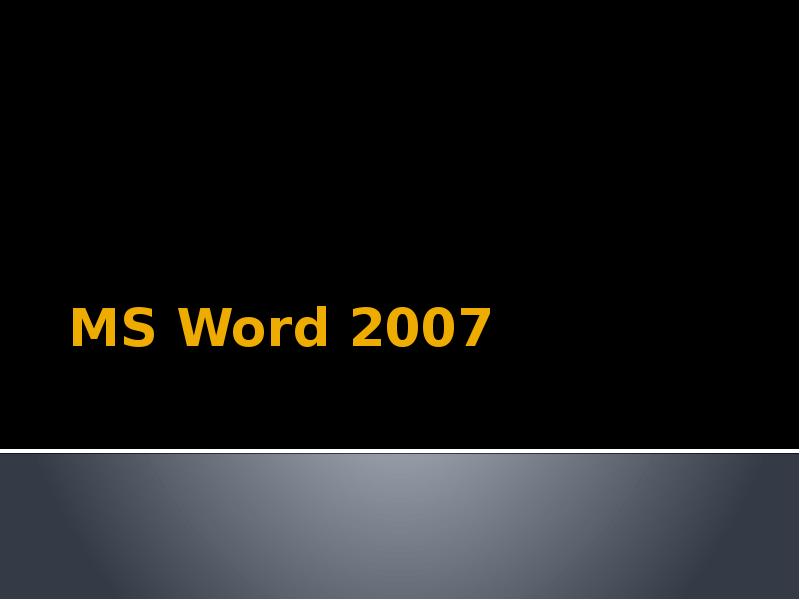
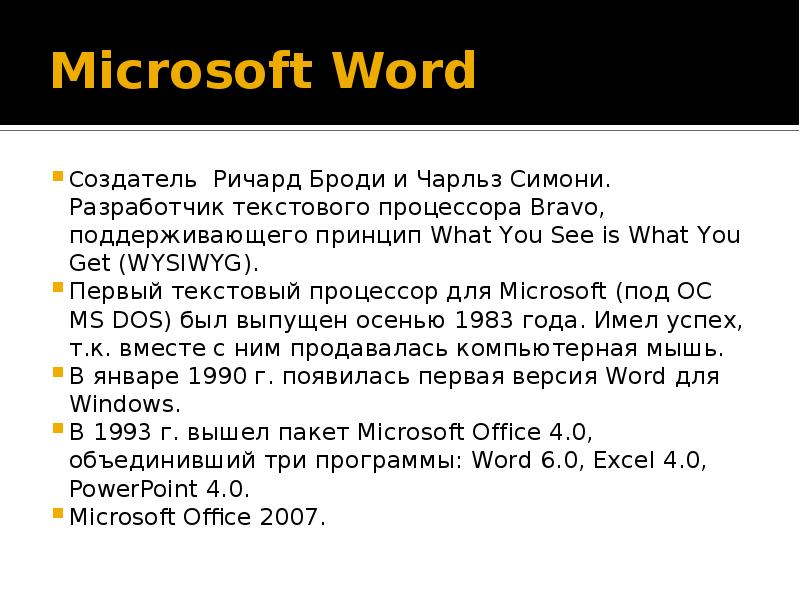













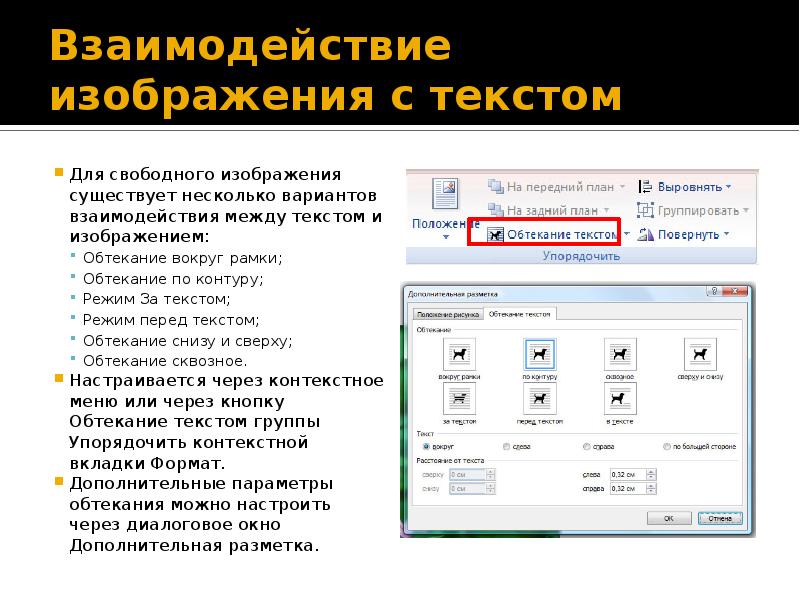

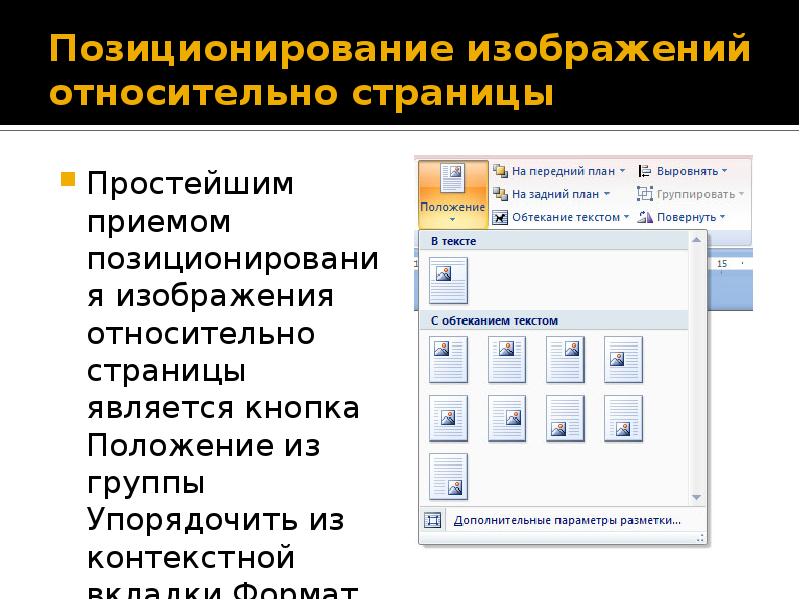







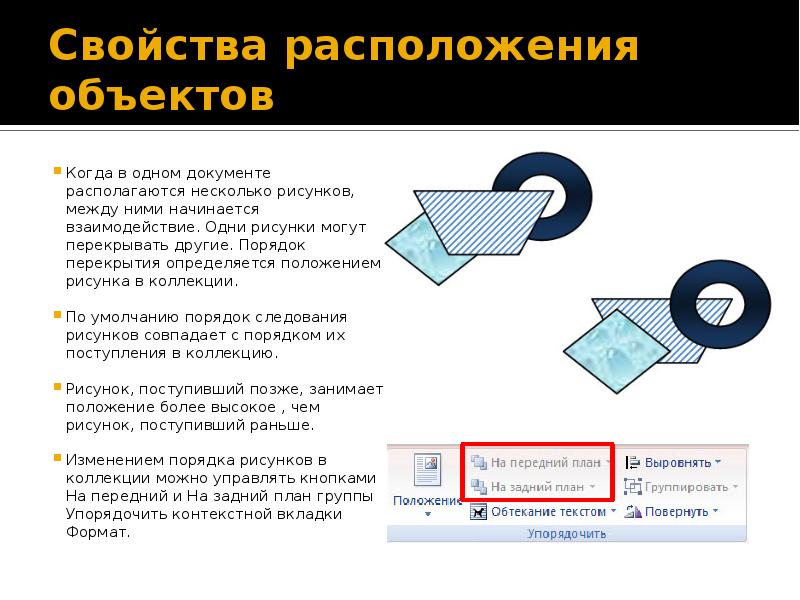
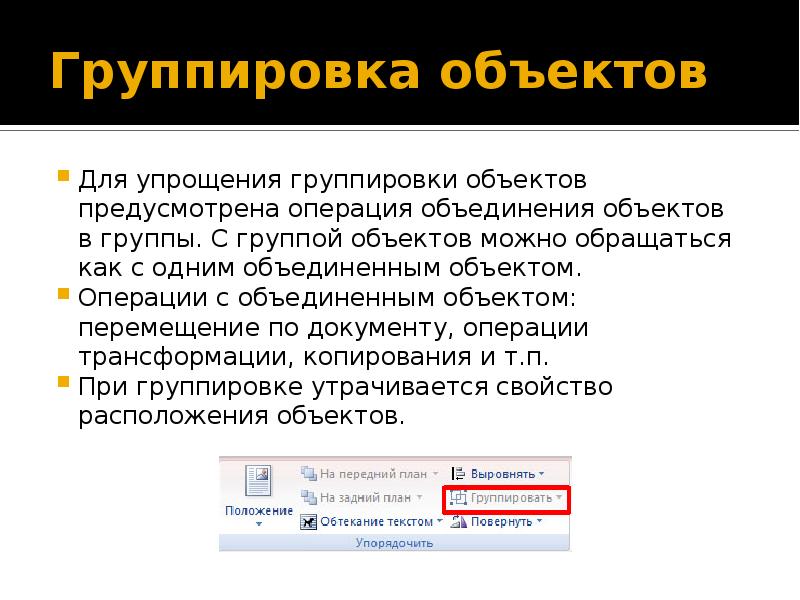


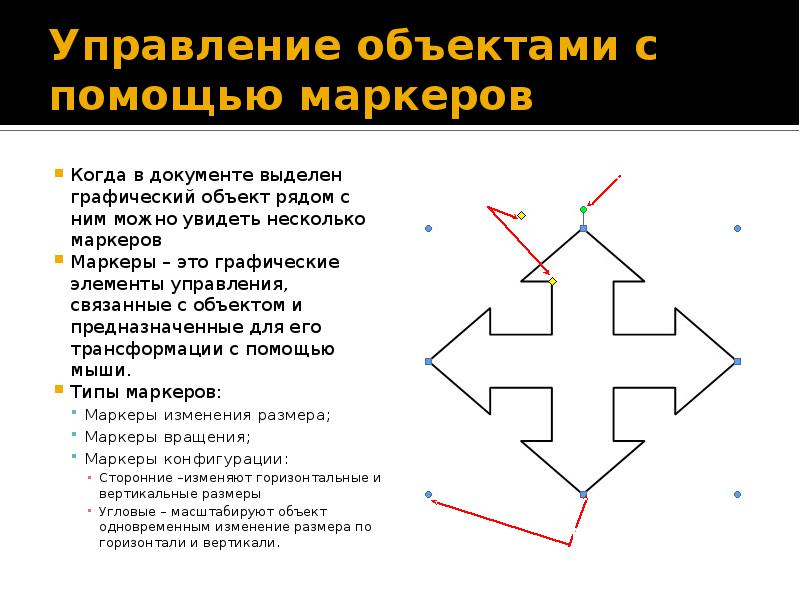




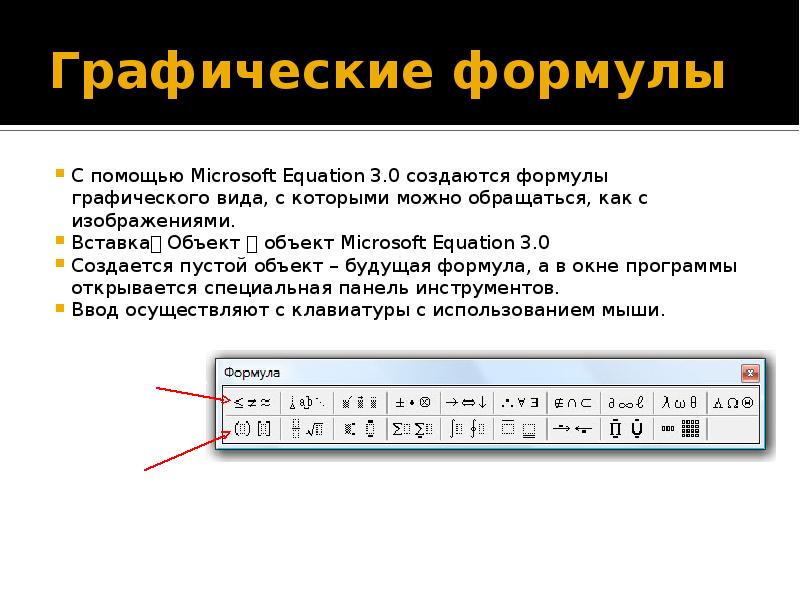


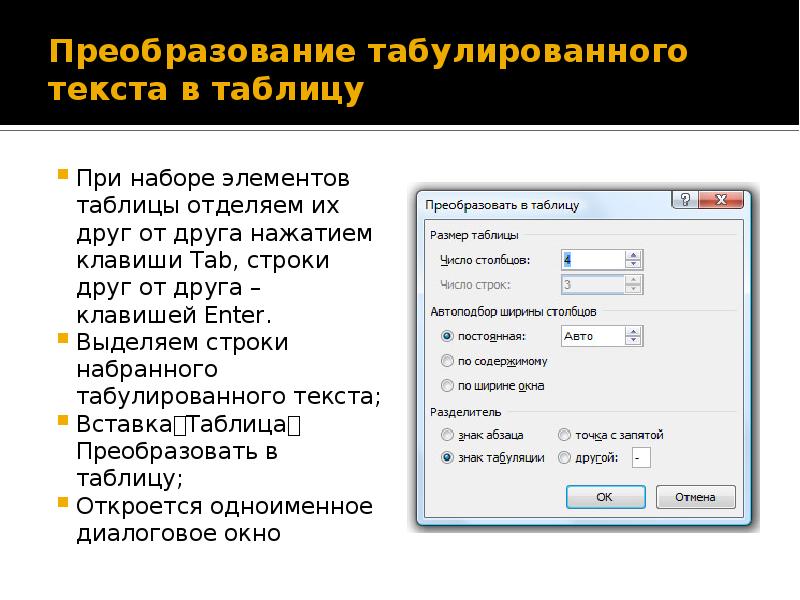

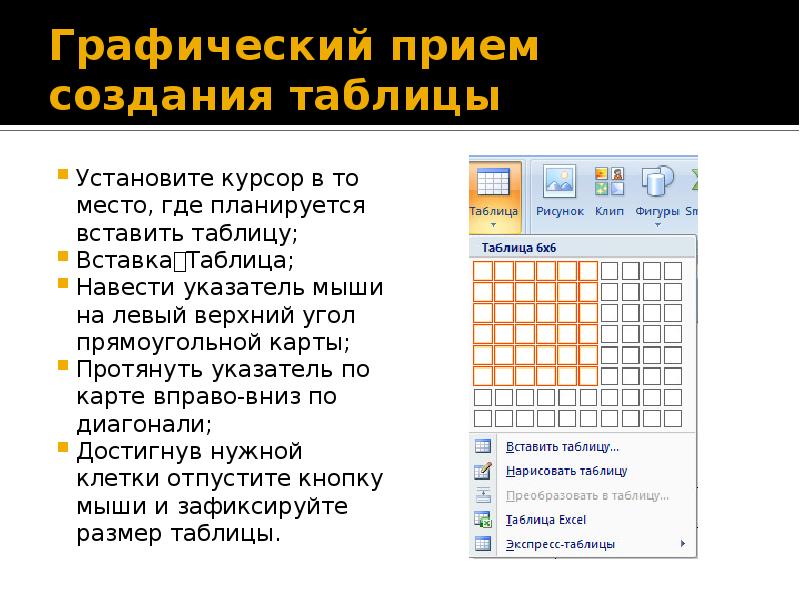

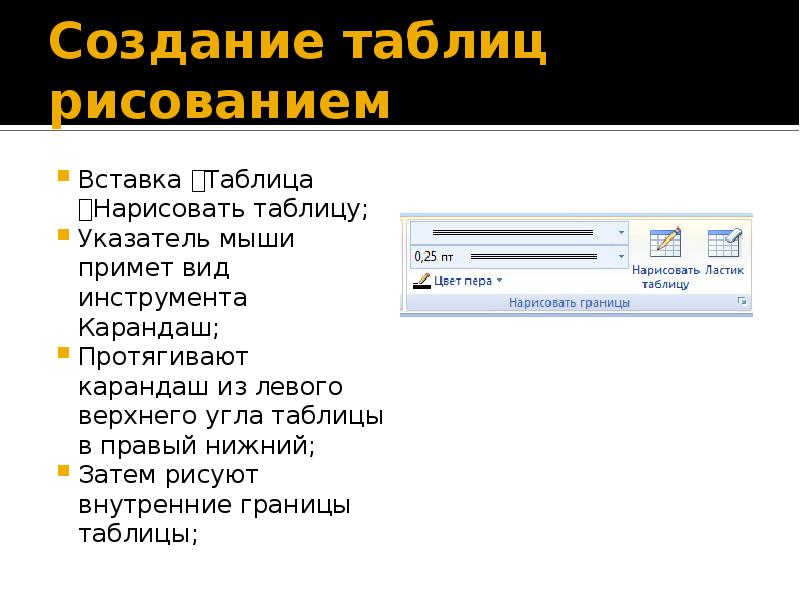


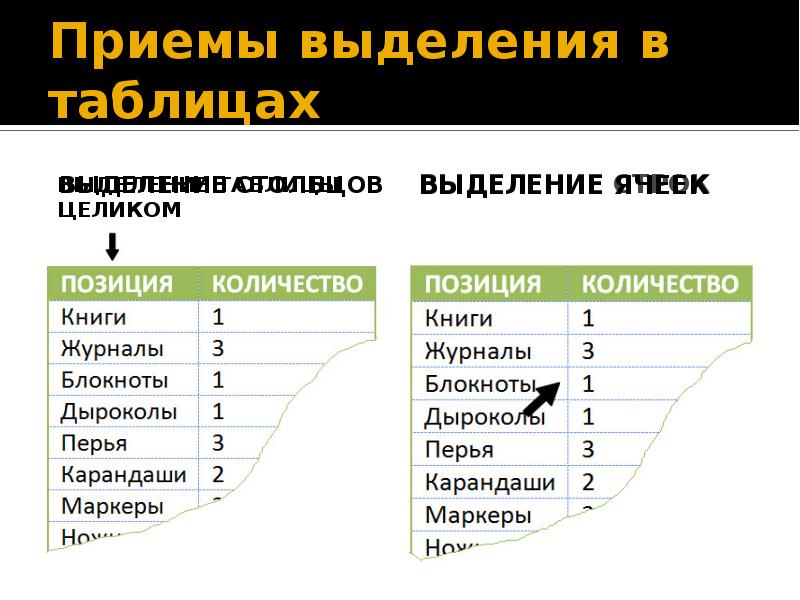

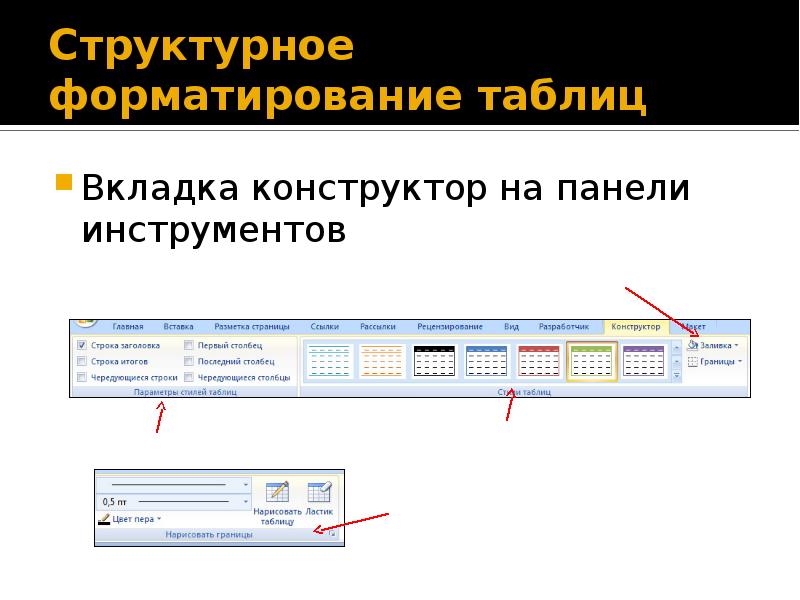
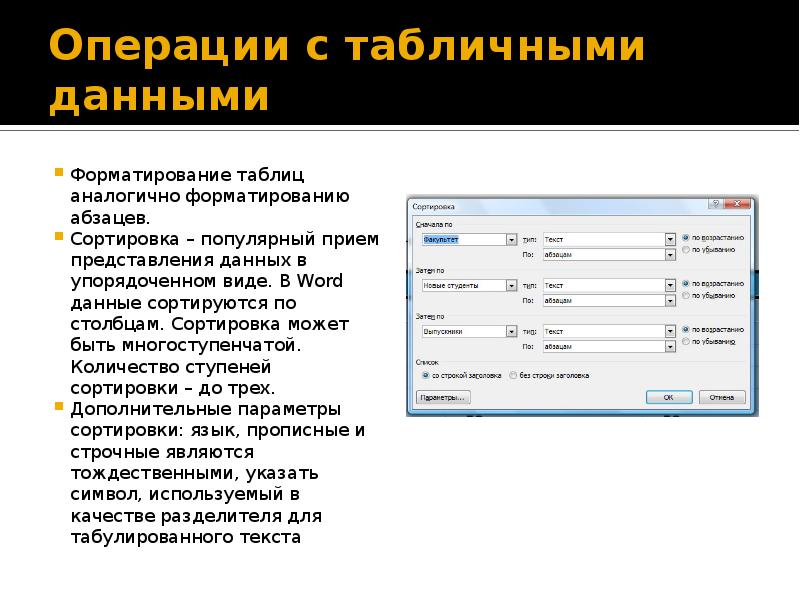

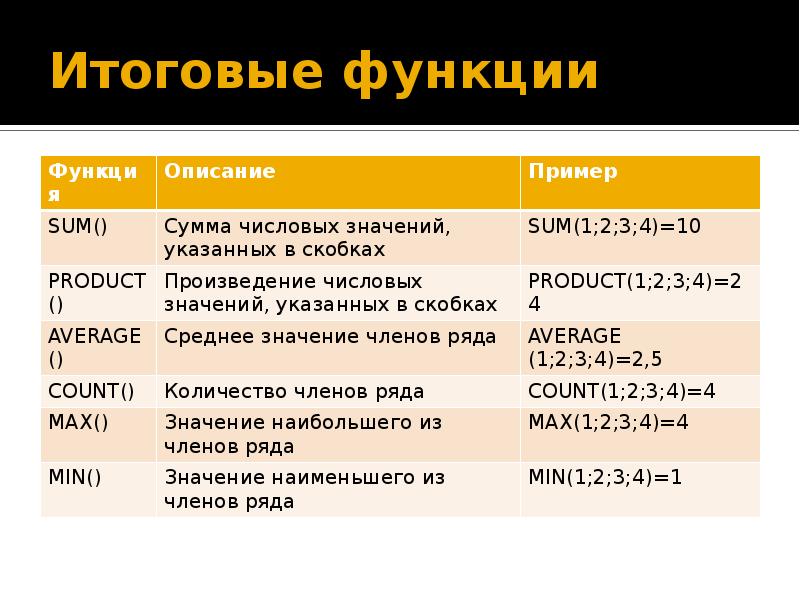
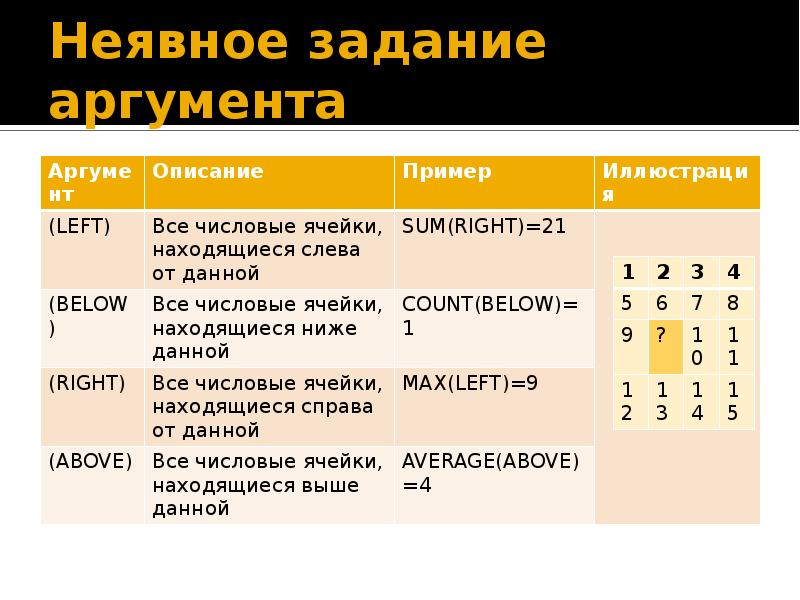


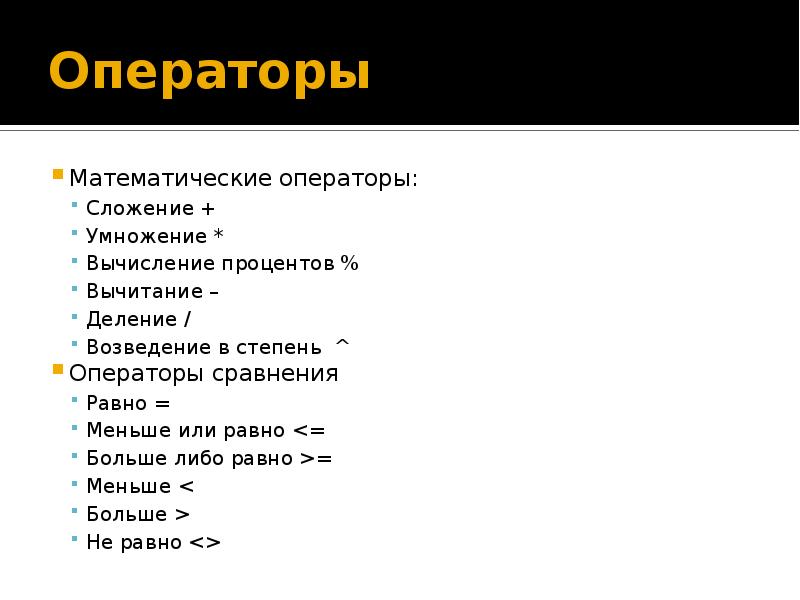





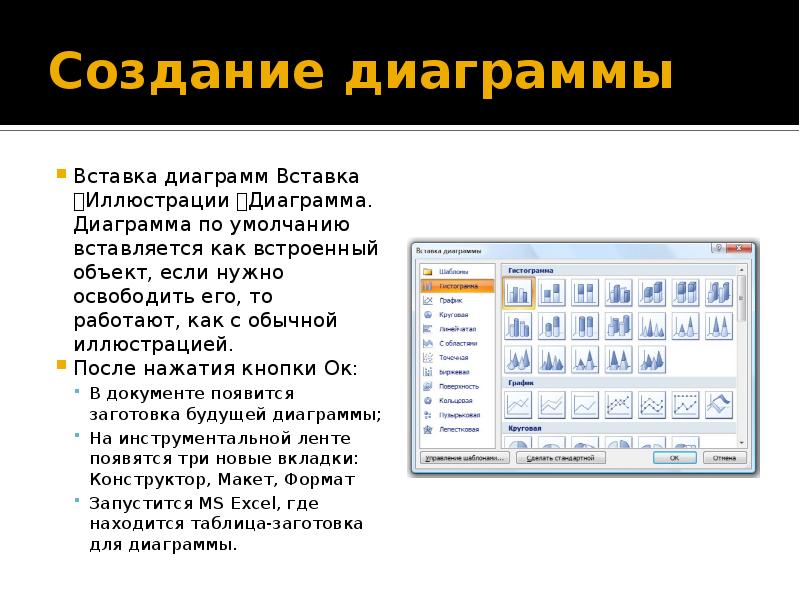



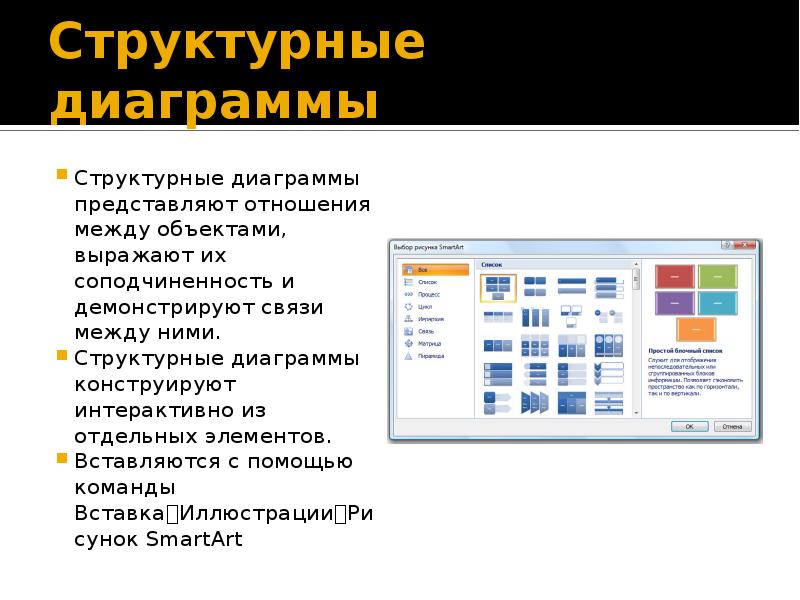

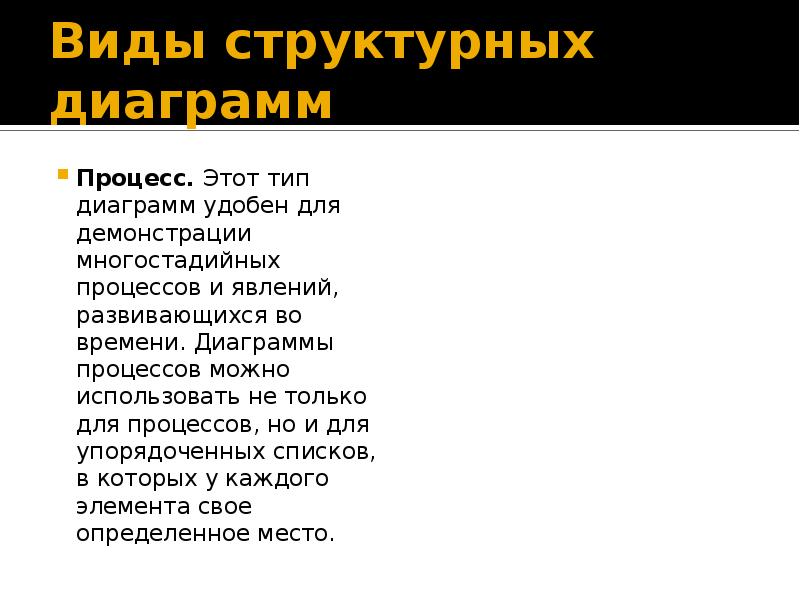


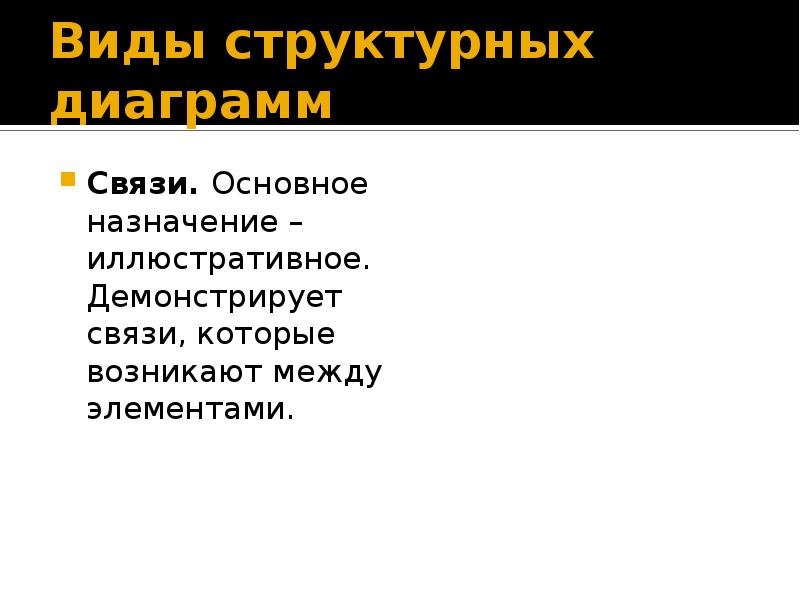

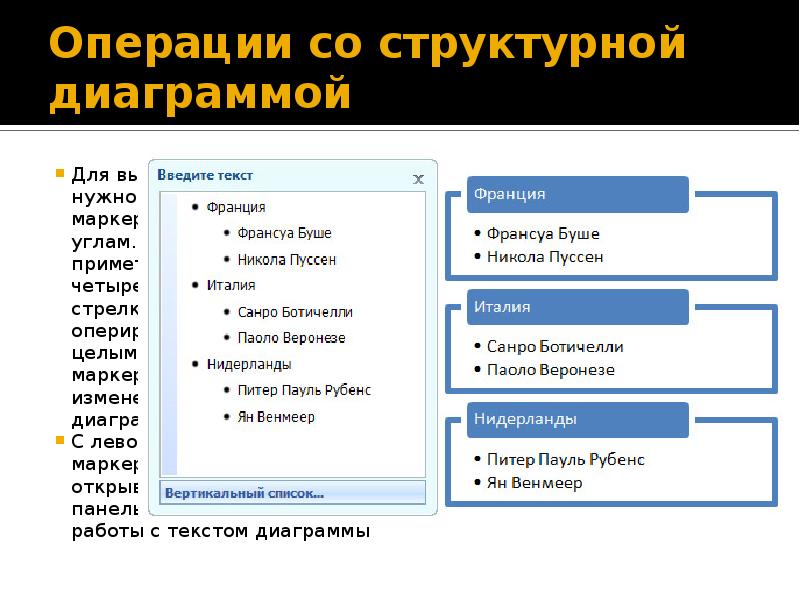


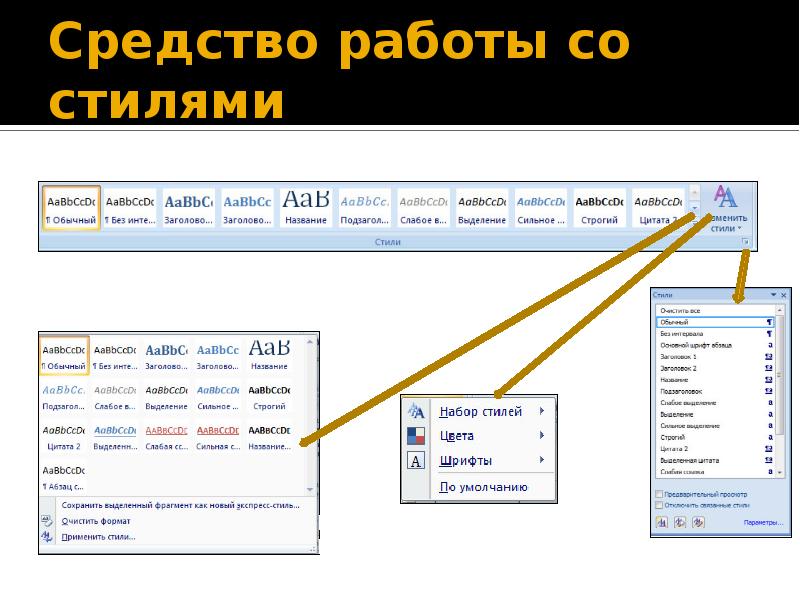
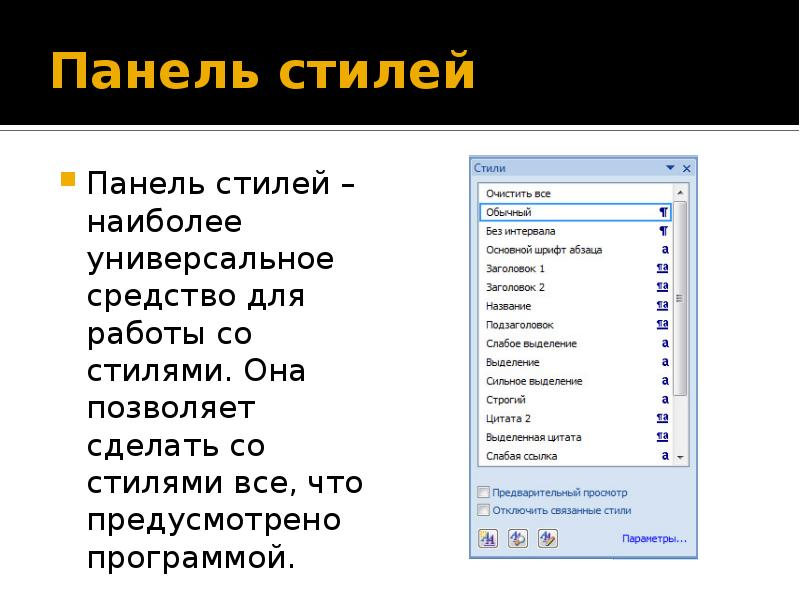
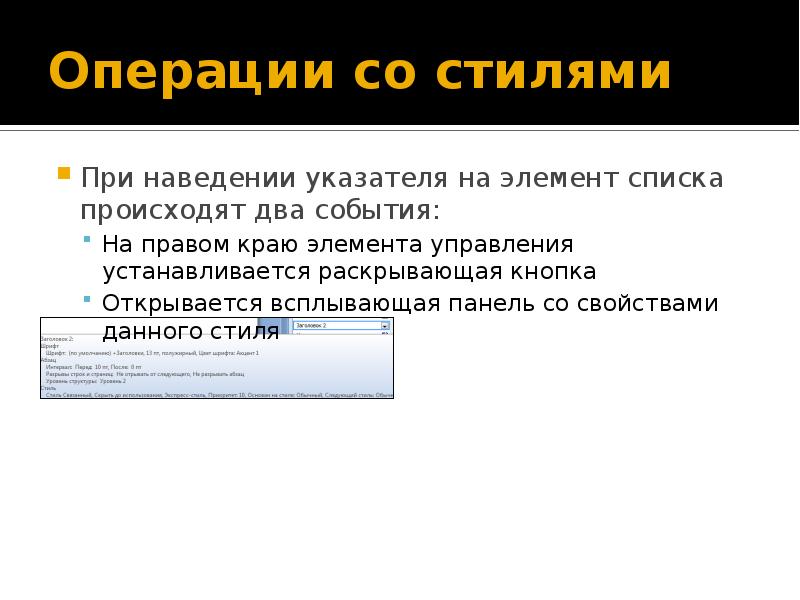

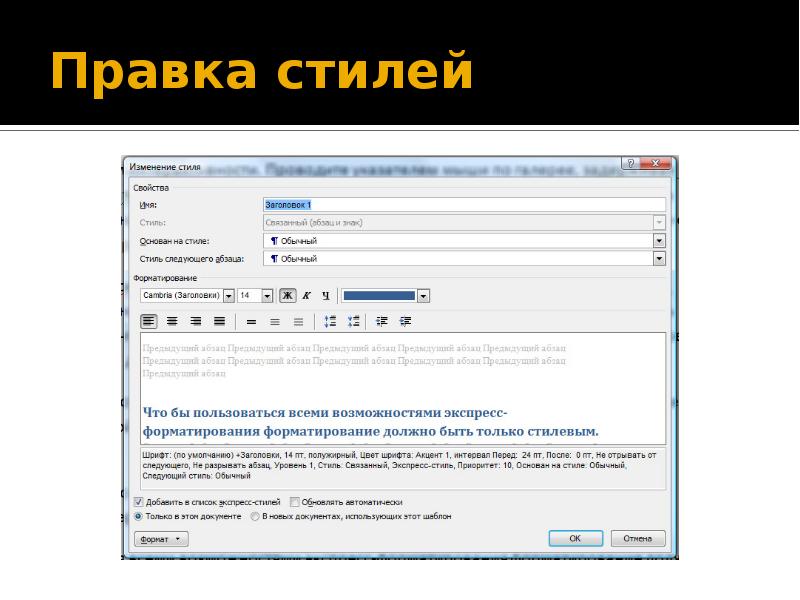




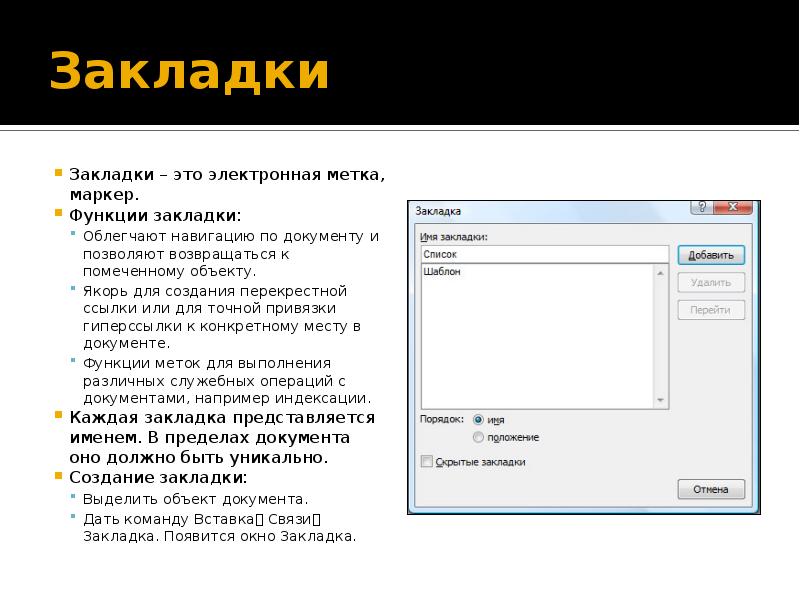



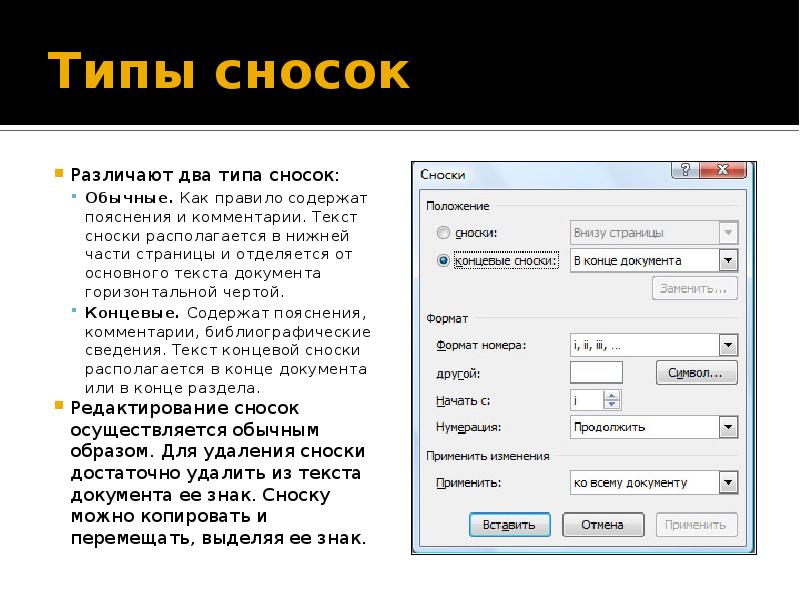
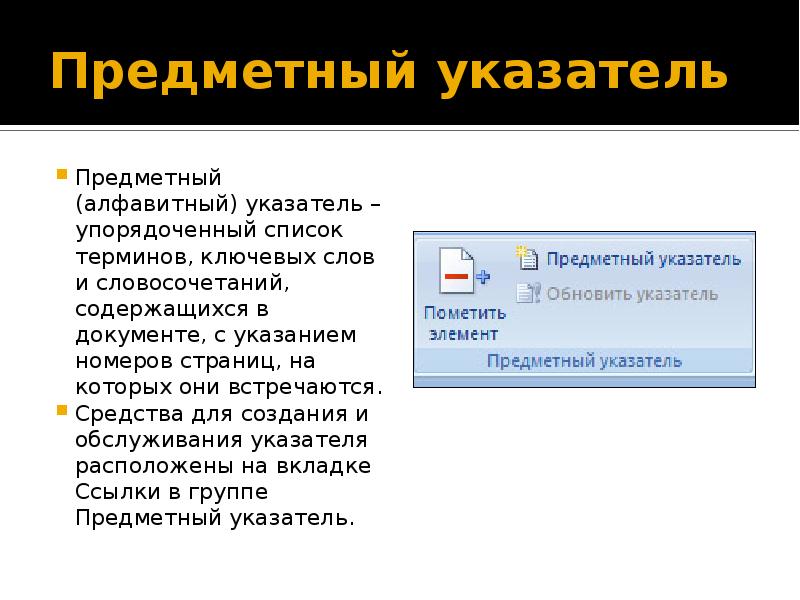
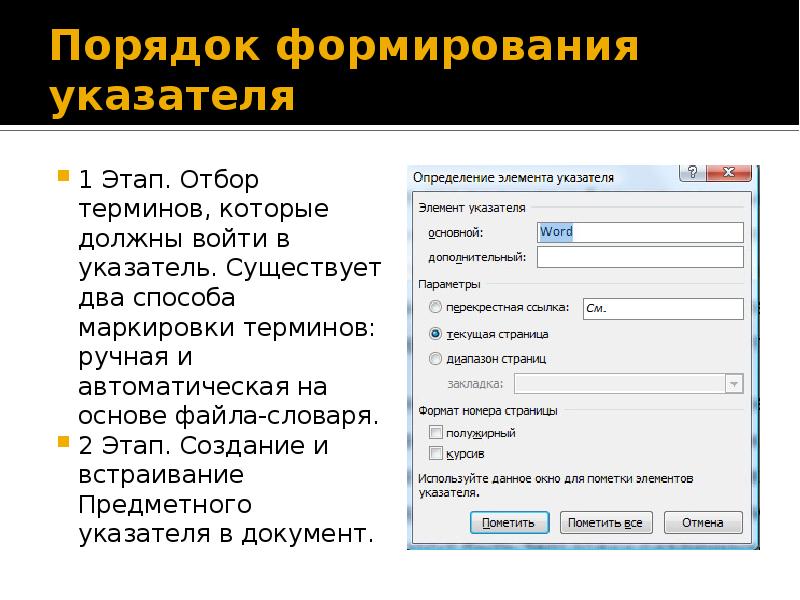

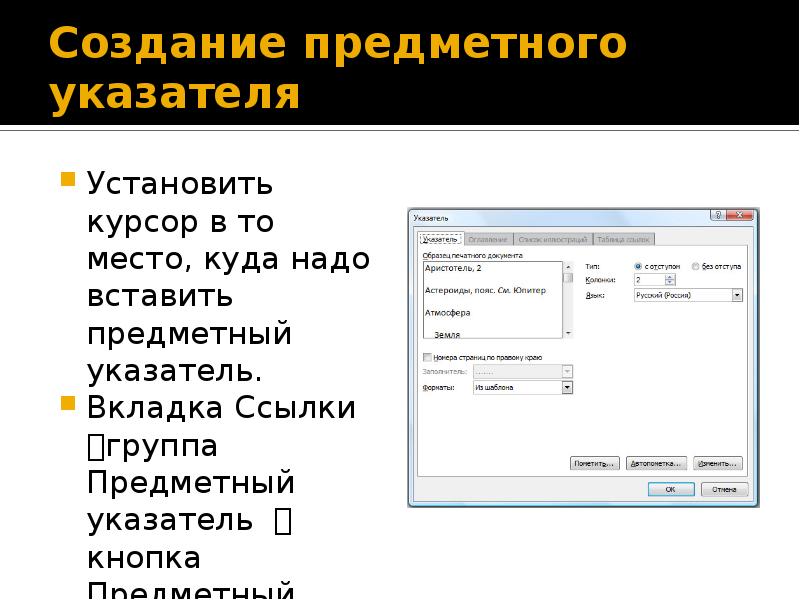
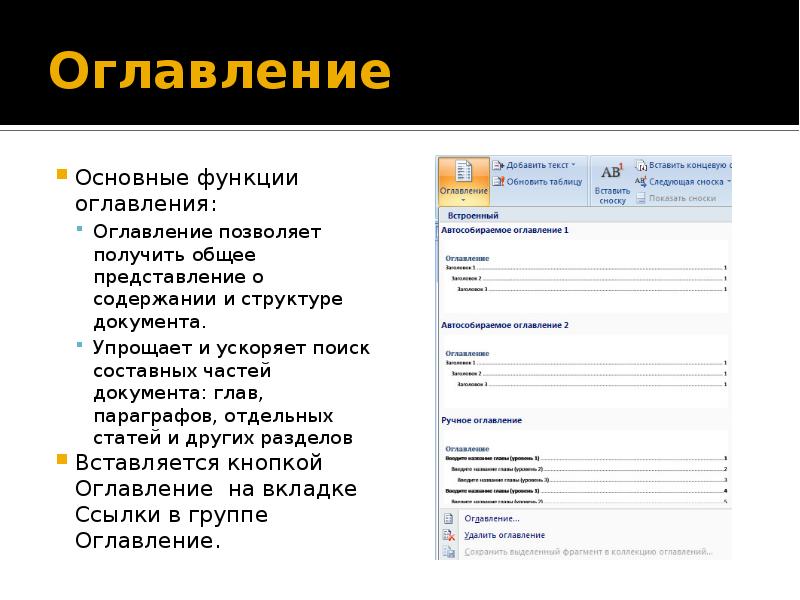
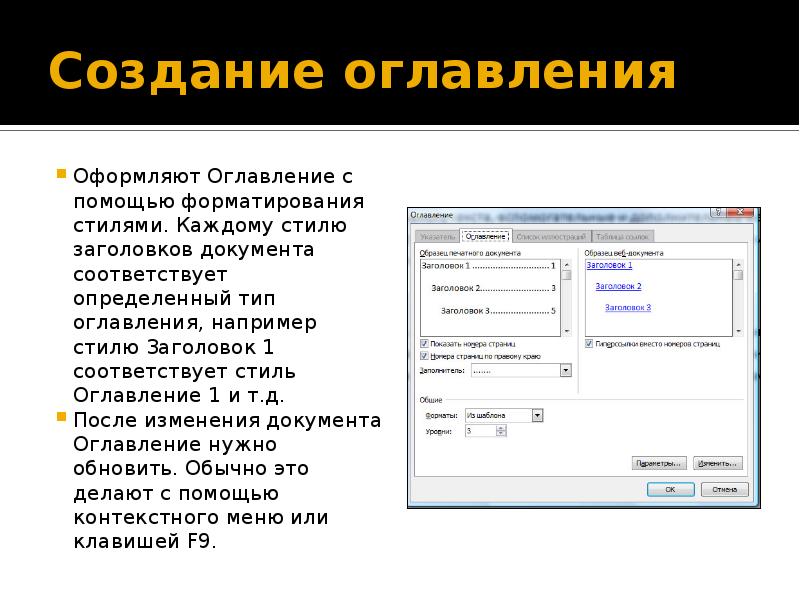
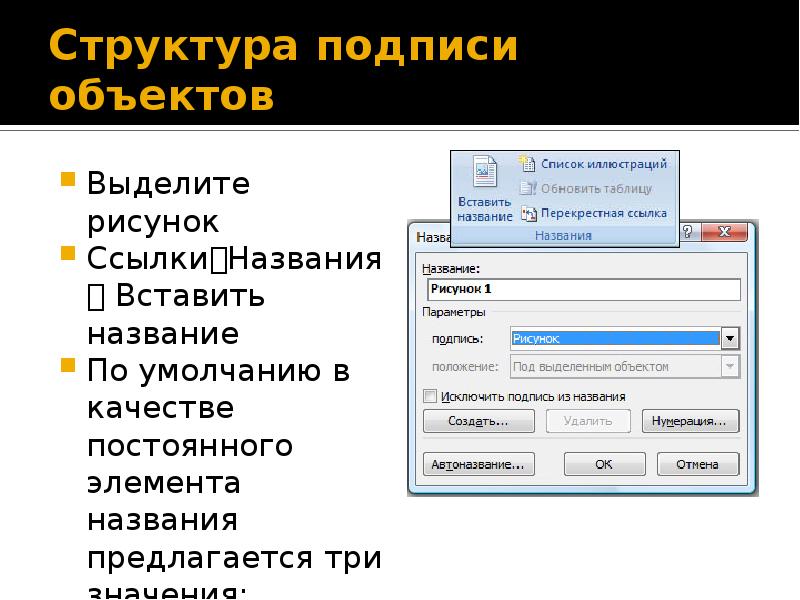





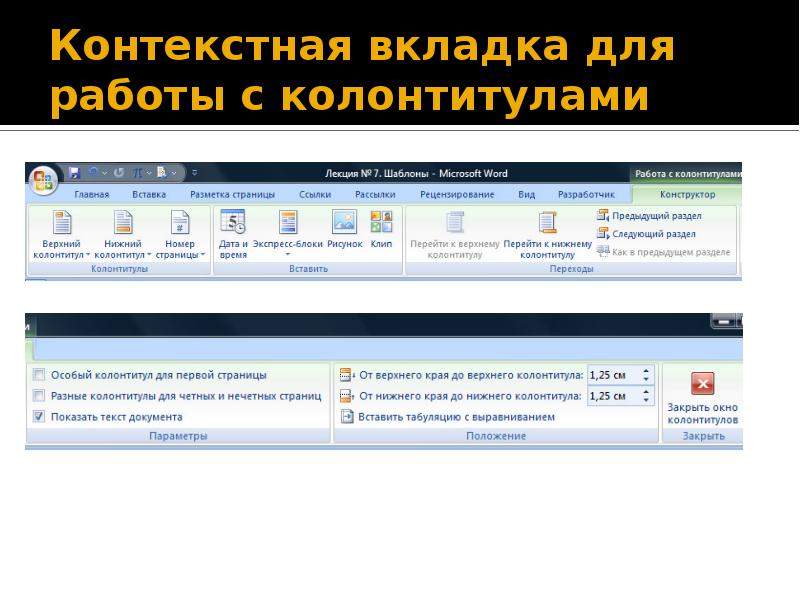

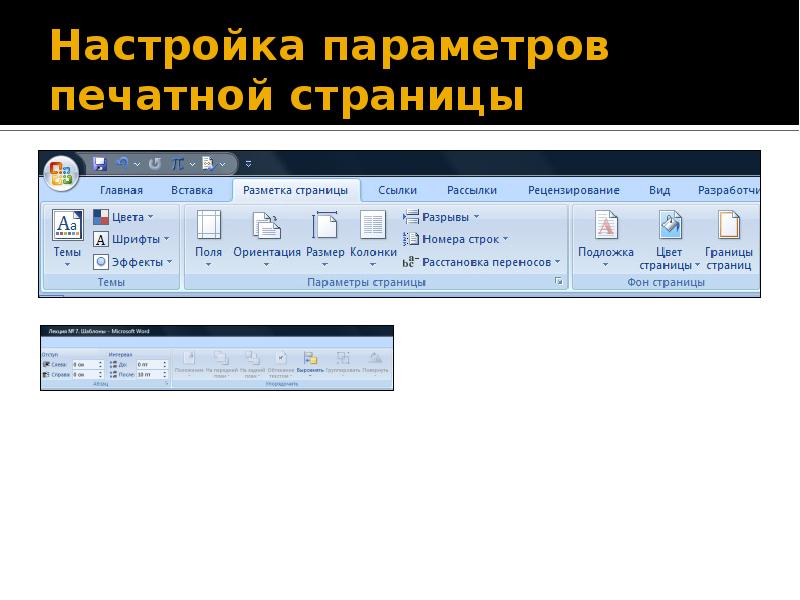

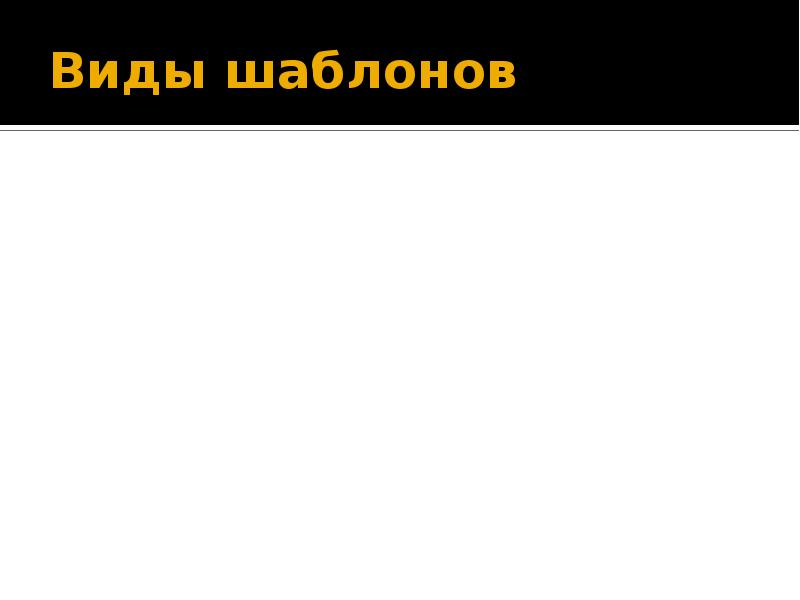
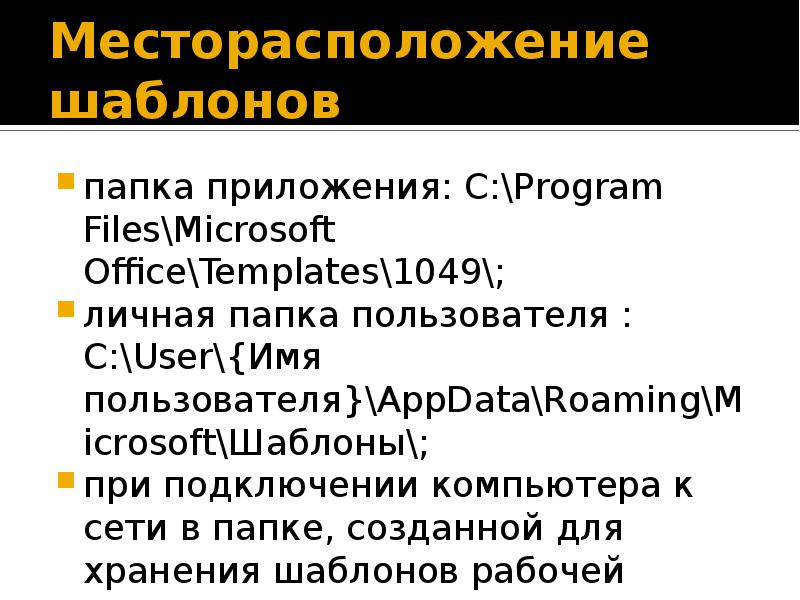
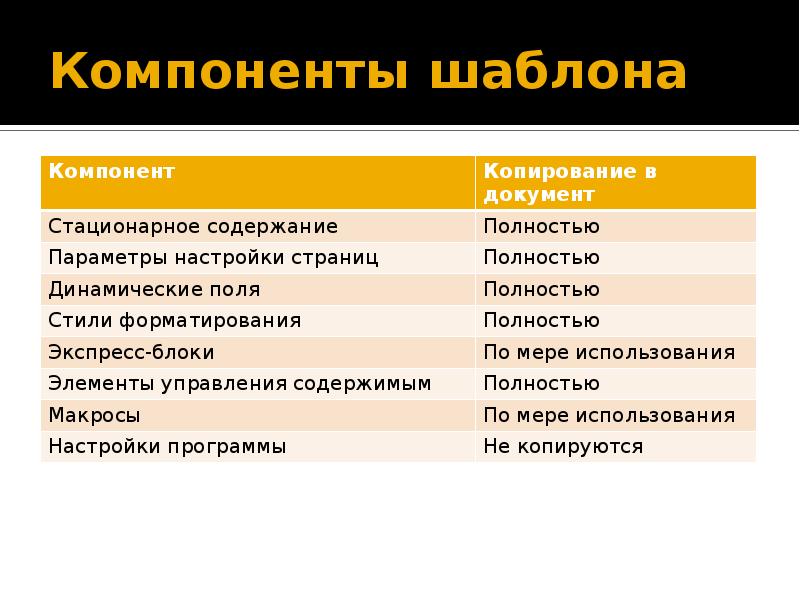

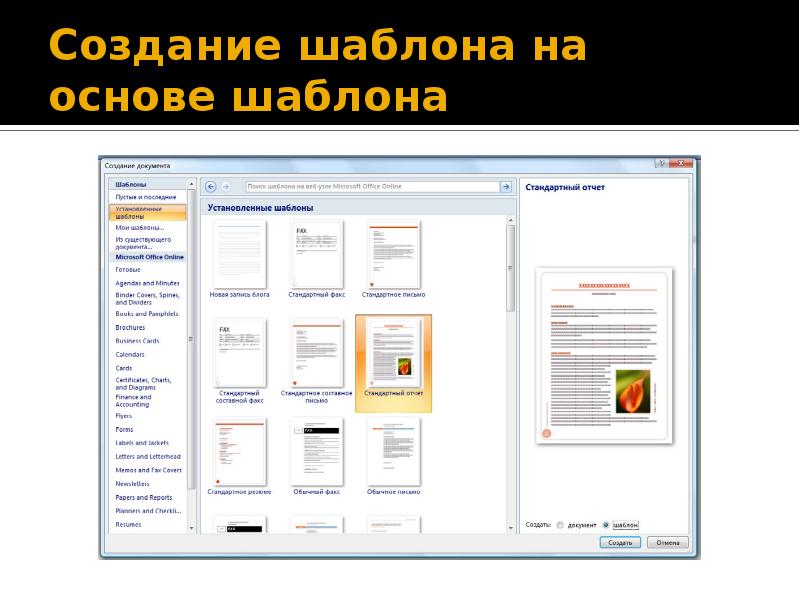

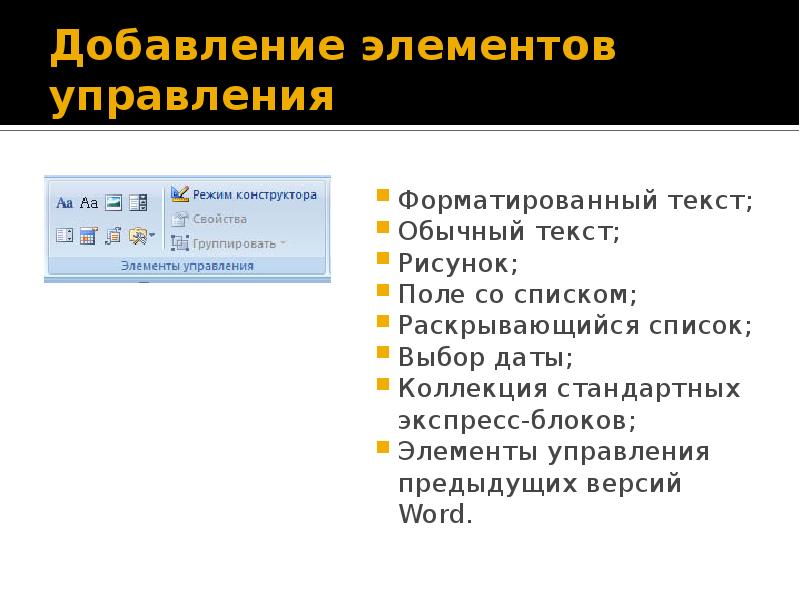

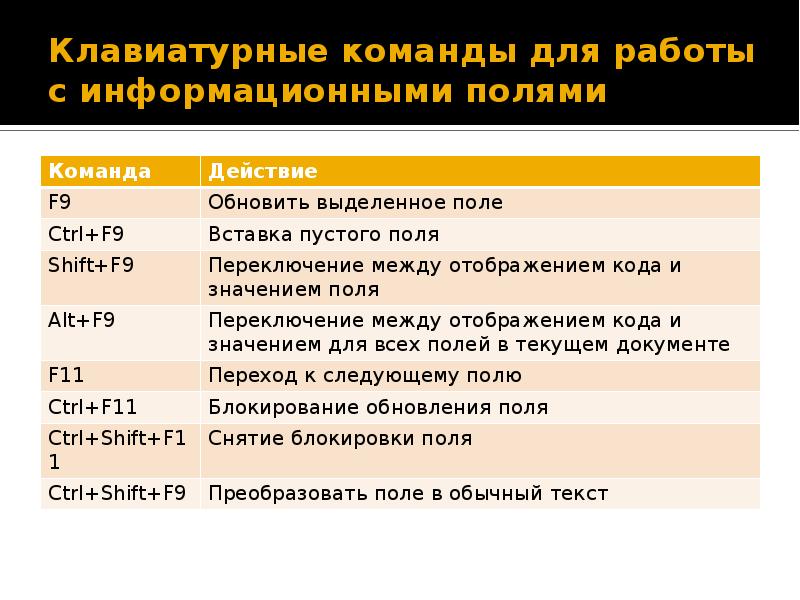

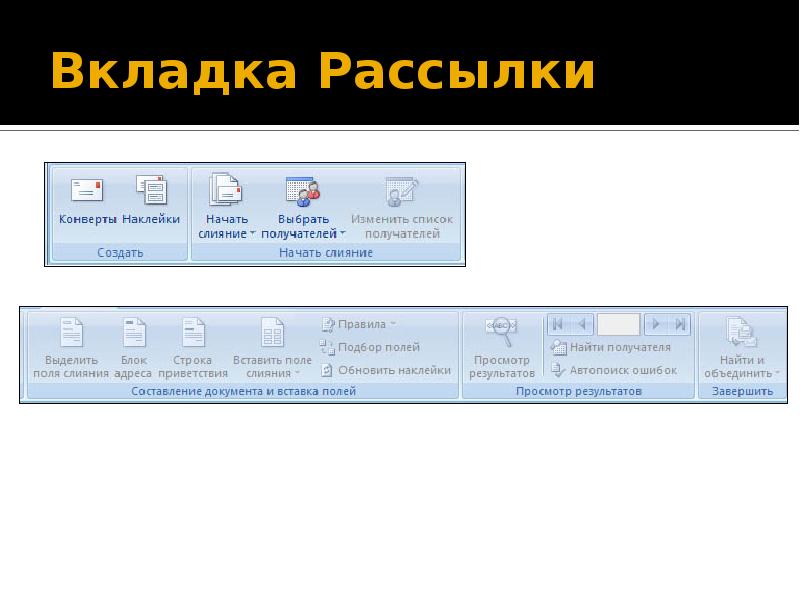


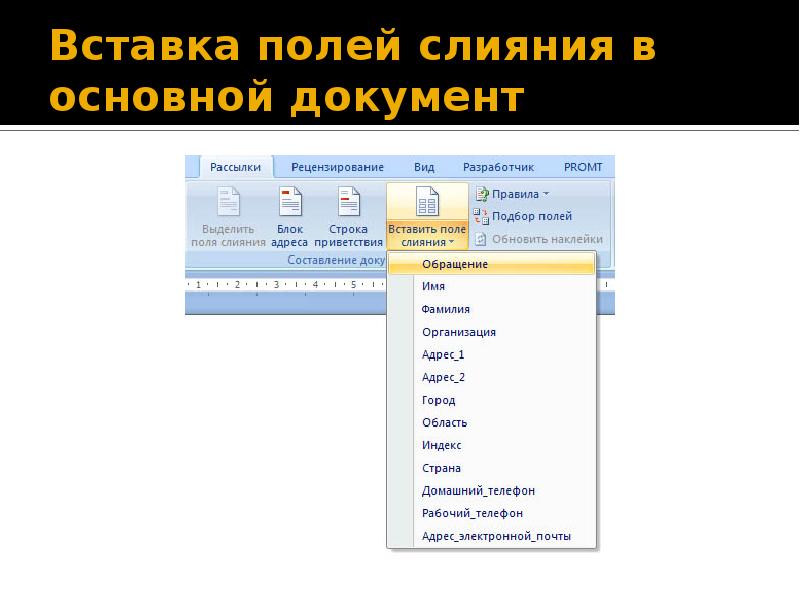
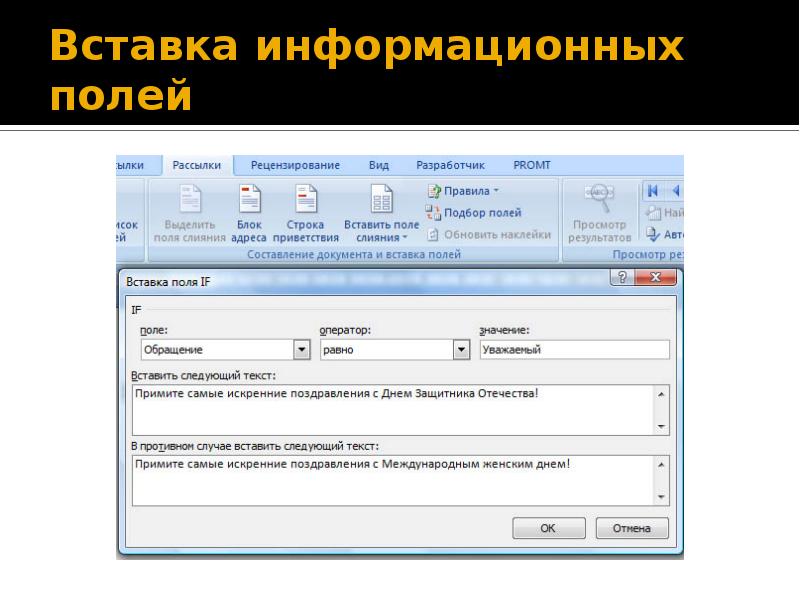
Слайды и текст этой презентации
Похожие презентации





























